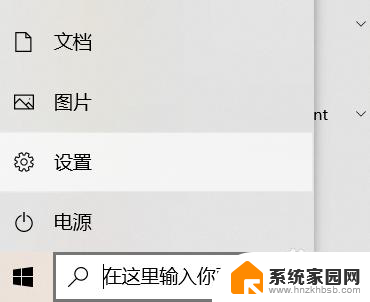win10系统字体大小设置在哪里 WIN10电脑系统如何调整系统菜单字体大小
更新时间:2024-04-13 16:10:34作者:yang
Win10系统是目前最流行的操作系统之一,拥有丰富的个性化设置功能,其中字体大小设置是一个常用的调整项目,可以帮助用户更好地适应屏幕显示效果。有些用户可能不清楚在Win10电脑系统中如何调整系统菜单字体大小。事实上这个设置项并不难找,只需要简单的几步操作就可以完成。接下来我们就来详细介绍一下Win10系统中字体大小设置的具体步骤。
具体步骤:
1.首先我们进入到win10系统的桌面,点击屏幕左下角开始按钮。然后点击设置,如图所示。
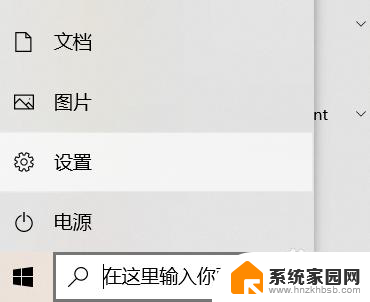
2.然后在弹出来的Windows设置里面,点击下方的【轻松使用】选型。如图所示。
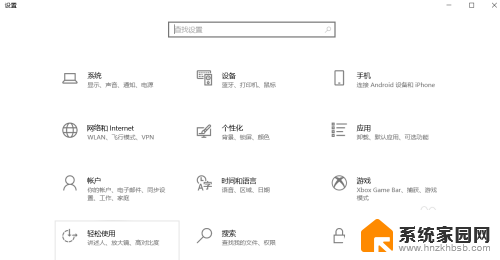
3.之后,我们找到显示选项下的【放大文本】滑块。并拖动滑块将系统文本放大到适应的大小,如图所示。
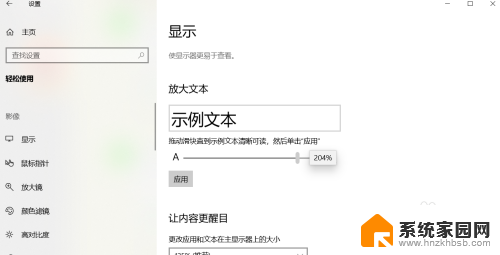
4.最后,点击应用我们更改了系统字体的大小,如图所示。
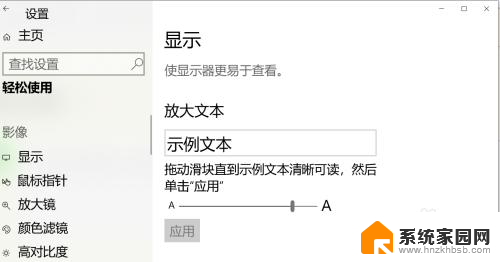
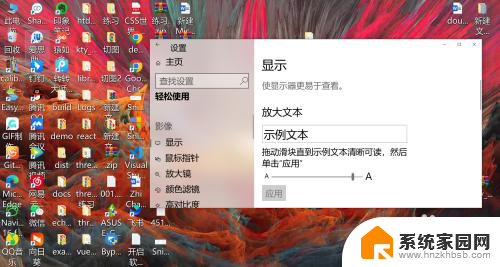
以上就是win10系统字体大小设置在哪里的全部内容,如果你也遇到了相同的问题,可以参考本文中介绍的步骤来进行修复,希望这些信息对你有所帮助。